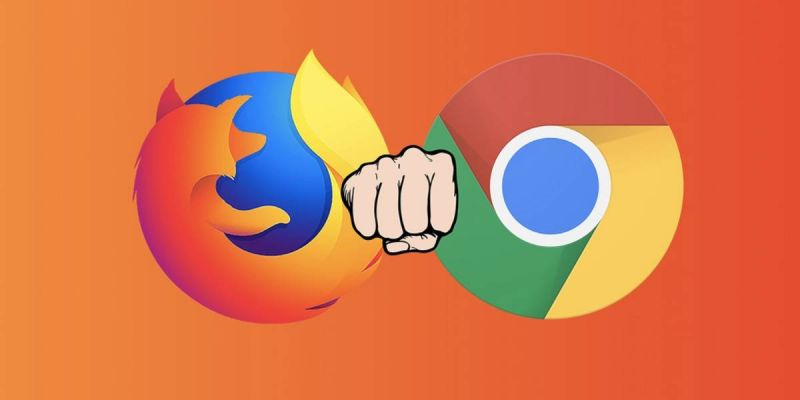Muitos internautas se preocupam com o riscos de suas informações privadas vazarem pela rede. Desde o seu histórico de navegação até as suas senhas, essas informações são sensíveis o suficiente para não caírem em mãos erradas. Felizmente, Chrome e Firefox integraram nas suas últimas versões recursos que facilitam a identificação de uma possível ameaça.
O Firefox 70 recebeu várias funções novas e interessantes, desenvolvidas para proteger a experiência da maioria dos usuários. Três dessas novidades merecem destaque: Social Tracking Protection (proteção de monitoramento social), Privacy Protection (um relatório de proteção de privacidade) e um novo serviço nativo de notificação de violação de dados para os inícios de sessão salvas no navegador.
O Social Media Tracking vai bloquear todos os rastreadores de atividade nas principais redes sociais, como Facebook, Instagram, WhatsApp, Twitter, LinkedIn e YouTube. Isso vai ajudar a diminuir a sensação de assédio e paranoia quando encontramos a publicidade cruzada em diferentes plataformas e redes sociais.
Porém, o gestor de senhas Lockwise com o Firefox Monitor é a cereja do bolo. Agora, o navegador pode compartilhar advertências se detecta alguma de nossas senhas armazenadas como uma senha comprometida por invasão ou falha de segurança.
Já o Chrome criou um sistema de advertência muito similar, praticamente idêntico na sua versão 78. Porém, este é um recurso quase escondido no navegador.
Verifique se suas senhas são seguras no Google Chrome 78
Para ativar o recurso, é preciso ter a última versão do Chrome. Force a atualização ou faça o download direto do site oficial do navegador. Uma vez feito isso, reinicie o navegador e digite o endereço abaixo na barra de endereços:
chrome://flags/#password-leak-detection
Então, marque a opção Password Leak Detection como Enabled. Reinicie o navegador novamente, verifique se a função está ativa digitando o endereço abaixo na barra de endereços:
chrome://settings/passwords
Se tudo funcionar, o navegador vai mostrar a opção para verificação da segurança de senha, que deve permanecer ativa se queremos que o navegador detecte senhas inseguras.
Crie uma senha segura com o Mozilla Firefox 70
Tal e como acontece no Chrome, você terá que atualizar o Firefox para a última versão, forçando o update ou fazendo o download no site oficial da Mozilla.
Feito isso, você terá que fazer login em qualquer site da web e introduzir o e-mail de início de sessão. No campo senha, clique no botão direito, e o navegador vai mostrar uma opção para gerar senhas seguras, que vão substituir as senhas armazenadas previamente naquela página em questão.
O Firefox também permite o escaneio para visualizar todas as informações relacionadas com as páginas acessadas, indo além do tradicional certificado SSL. Aqui, clique no ícone do escudo que é exibido na barra de endereços, e automaticamente são exibidas as informações sobre a encriptação do site, se ele conta com rastreadores ou mineradores de criptomoedas ou se o site foi alguma vez denunciado por outros usuários.